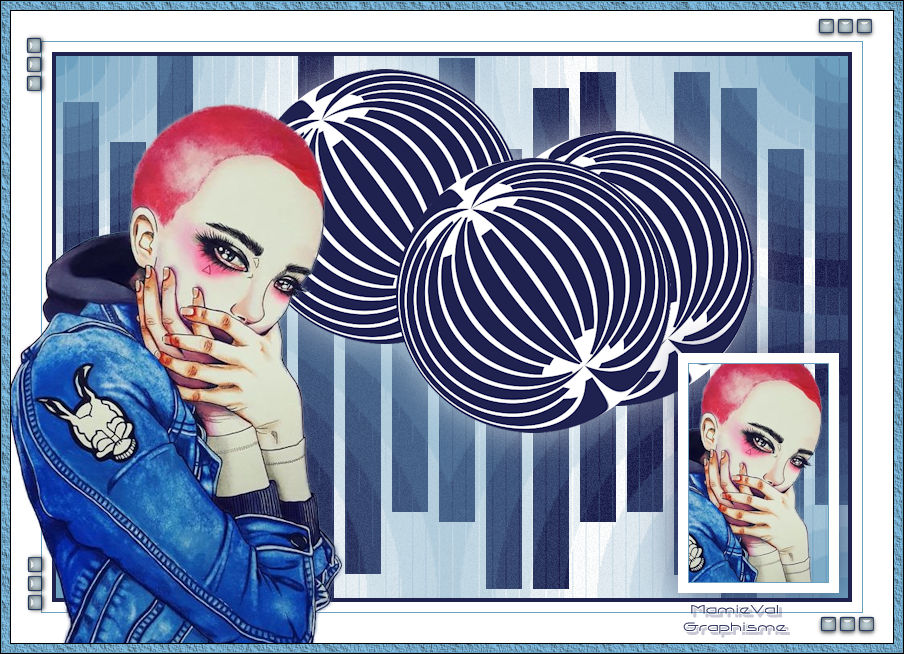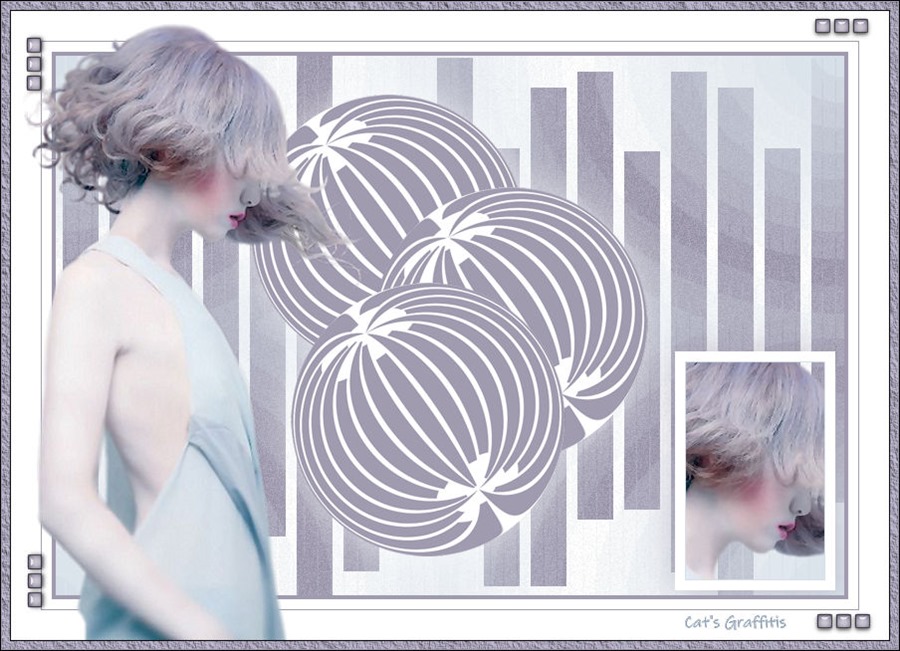|
ADRI


Merci beaucoup Estela de ton invitation à traduire tes tutoriels en français.
Ici vous pouvez trouver l'original de ce tutoriel.

Pour traduire ce tutoriel j'ai utilisé CorelX12, mais il peut également être exécuté avec les autres versions.
Suivant la version utilisée, vous pouvez obtenir des résultats différents.
Depuis la version X4, la fonction Image>Miroir a été remplacée par Image>Renverser horizontalement,
et Image>Renverser avec Image>Renverser verticalement.
Dans les versions X5 et X6, les fonctions ont été améliorées par la mise à disposition du menu Objets.
Avec la nouvelle version X7, nous avons à nouveau Miroir/Retourner, mais avec nouvelles différences.
Consulter, si vouz voulez, mes notes ici
Certaines dénominations ont changées entre les versions de PSP.
Les plus frequentes dénominations utilisées:

Vos versions
Nécessaire pour réaliser ce tutoriel:
Matériel ici
Merci pour le tube Annelies et pour le masque Narah.
(les liens des sites des tubeuses ici)
Modules Externes
consulter, si nécessaire, ma section de filtre ici
Filters Unlimited 2.0 ici
VM Extravaganza - Shoutin ici
Flaming Pear - Flaming Pear ici
Mura's Meister - Copies ici
AAA Frames - Texture Frame ici
Filtres VM Extravaganza peuvent être utilisés seuls ou importés dans Filters Unlimited.
voir comment le faire ici).
Si un filtre est fourni avec cette icône,  on est obligé à l'importer dans Unlimited on est obligé à l'importer dans Unlimited

N'hésitez pas à changer le mode mélange des calques et leur opacité selon les couleurs que vous utiliserez.
Placer le masque dans le dossier Masques.
1. Placer en avant plan la couleur #073784,
et en arrière plan la couleur #daecf4.

Ouvrir une nouvelle image transparente 800 x 550 pixels.
Remplir  l'image transparente avec la couleur d'avant plan #073784. l'image transparente avec la couleur d'avant plan #073784.
2. Effets>Modules Externes>Filters Unlimited 2.0 - VM Extravaganza - Shoutin

3. Calques>Dupliquer.
Effets>Modules Externes>Flaming Pear - Flexify 2
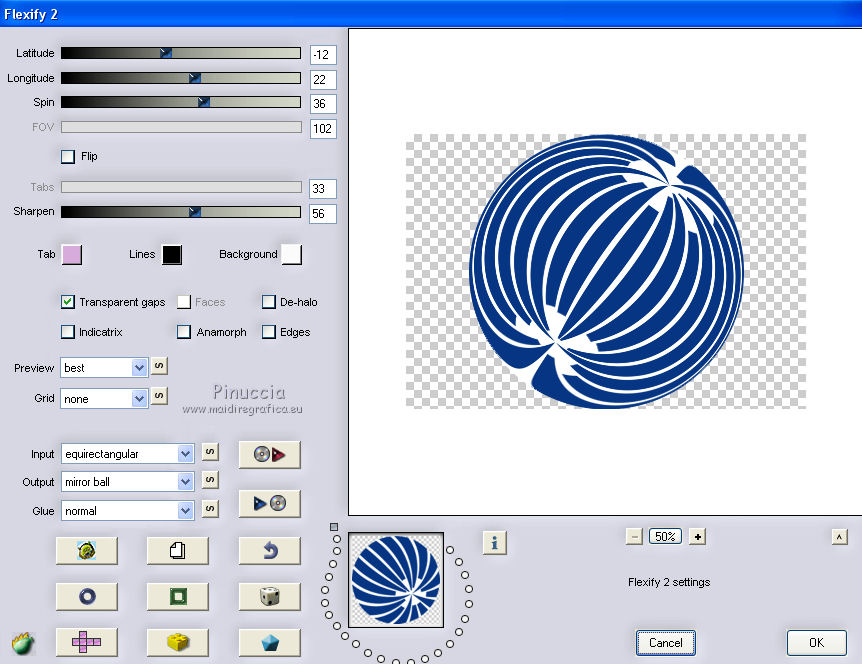
4. Image>Redimensionner, à 50%, redimensionner tous les calques décoché.
5. Effets>Modules Externes>Mura's Meister - Copies, Default - Number 3

Note: Le résultat de ce filtre est aléatoire et pour ça le résultat sera différent.
Vous pouvez changer le résultat, en cliquant sur la fenêtre de prévisualisation,
jusqu'a ce que vous ne verrez pas le résultat de votre goût

6. Image>Miroir (si nécessaire, pour avoir un résultat comme le mien).
7. Effets>Effets 3D>Ombre portée, couleur #ffffff.

8. Vous positionner sur le calque du bas de la pile, Raster 1.
Calques>Nouveau calque raster.
Remplir  avec la couleur d'arrière plan #daecf4. avec la couleur d'arrière plan #daecf4.
9. Calques>Nouveau calque de masque>A partir d'une image.
Ouvrir le menu deroulant sous la fenêtre d'origine et vous verrez la liste des images ouvertes.
Sélectionner le masque Narah_Mask_abstract_185.

Réglage>Netteté>Netteté.
Calques>Fusionner>Fusionner le groupe.
10. Vous positionner à nouveau sur le calque Raster 1.
Réglage>Ajouter/Supprimer du bruit>Ajouter du bruit.
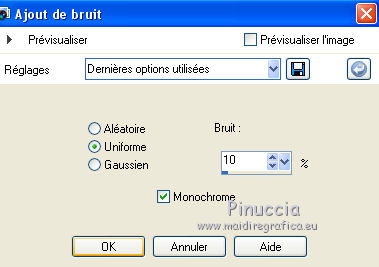
11. Calques>Fusionner>Calques visibles.
12. Activer l'outil Sélection 
(peu importe le type de sélection, parce que avec la sélection personnalisée vous obtenez toujours un rectangle),
cliquer sur Sélection personnalisée 
et setter ces paramètres.

Sélections>Transformer la sélection en calque.
13. Calques>Nouveau calque raster.
Placer en avant plan la couleur blanche #ffffff.
Remplir  le calque avec la couleur blanche #ffffff. le calque avec la couleur blanche #ffffff.
Sélections>Modifier>Contracter - 10 pixels.
Remplir  avec la couleur d'arrière plan #daecf4. avec la couleur d'arrière plan #daecf4.
Sélections>Modifier>Contracter - 1 pixel.
Presser CANC sur le clavier 
Placer à nouveau en avant plan la couleur #073784.
13. Ouvrir le tube Alies 1-2VR207-woman-21012015.jpg - Édition>Copier.
Revenir sur votre travail et Édition>Coller comme nouveau calque.
Déplacer  le tube sur la sélection. le tube sur la sélection.
Si nécessaire, redimensionner le tube (je n'ai pas redimensionné).

Sélections>Inverser.
Presser CANC sur le clavier 
Sélections>Désélectionner tout.
14. Calques>Fusionner>Fusionner le calque de dessous - 2 fois.
15. Effets>Effets 3D>Ombre portée, couleur foncée d'avant plan.

16. Calques>Nouveau calque raster.
Remplir  le calque avec la couleur d'avant plan #073784. le calque avec la couleur d'avant plan #073784.
Sélections>Sélectionner tout.
Sélections>Modifier>Contracter - 4 pixels.
Presser CANC sur le clavier 
Sélections>Désélectionner tout.
17. Image>Ajouter des bordures, 10 pixels, symétrique, couleur #ffffff.
Image>Ajouter des bordures, 1 pixel, symétrique, couleur #073784.
Image>Ajouter des bordures, 30 pixels, symétrique, couleur #ffffff.
Image>Ajouter des bordures, 1 pixel, symétrique, couleur #073784.
18. Édition>Coller comme nouveau calque (le tube Alies 1-2VR207-woman-21012015 est toujours en mémoire).
Déplacer  le tube à gauche. le tube à gauche.
19. Image>Ajouter des bordures, 10 pixels, symétrique, couleur #073784.
20. Effets>Modules Externes>AAA Frames - Texture Frame.

21. Ouvrir le tube Deco-Adri-ef - Édition>Copier.
Revenir sur votre travail et Édition>Coller comme nouveau calque.
Positionner  bien le tube bien le tube
Coloriser, si nécessaire.
22. Signer votre travail sur un nouveau calque.
Calques>Fusionner>Tous et enregistrer en jpg.
Vos versions

Vos versions. Merci

Mary LBDM
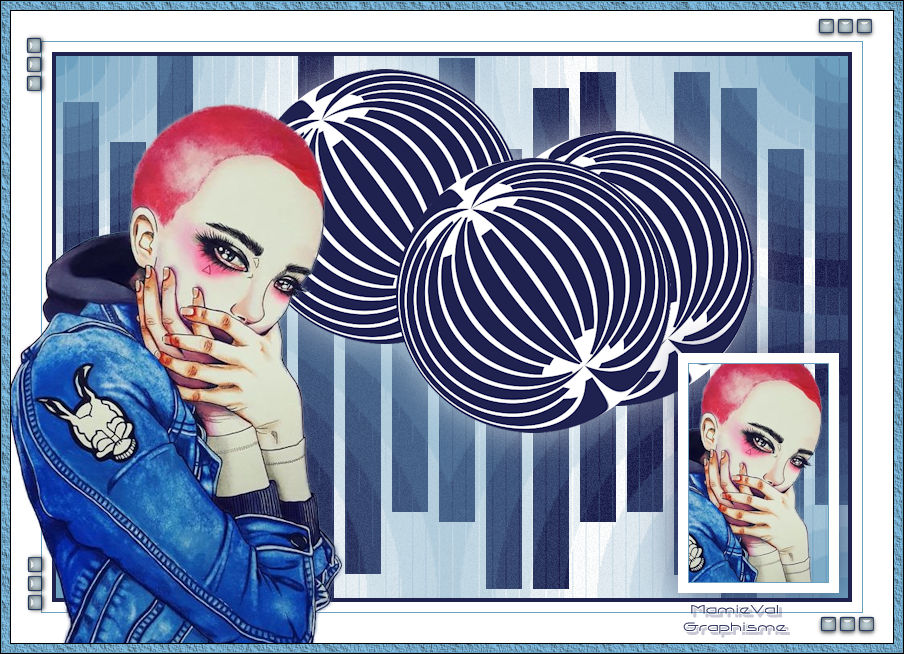
MamieVal

Madeleine
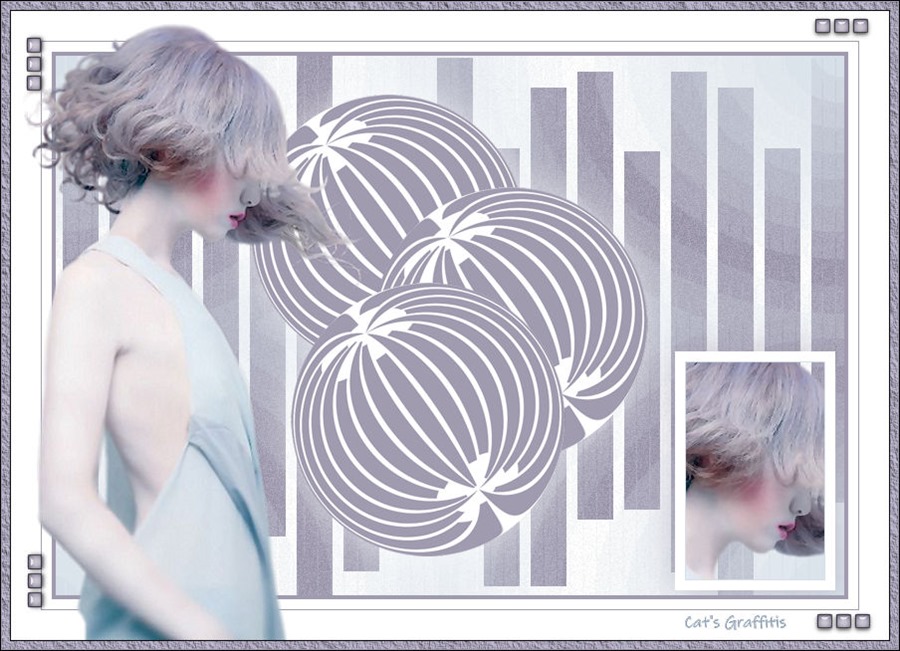
Cat's Graffitis

Si vous avez des problèmes, ou des doutes, ou vous trouvez un link modifié, ou seulement pour me dire que ce tutoriel vous a plu, vous pouvez m'écrire.
7 Septembre 2018
|







 l'image transparente avec la couleur d'avant plan #073784.
l'image transparente avec la couleur d'avant plan #073784.
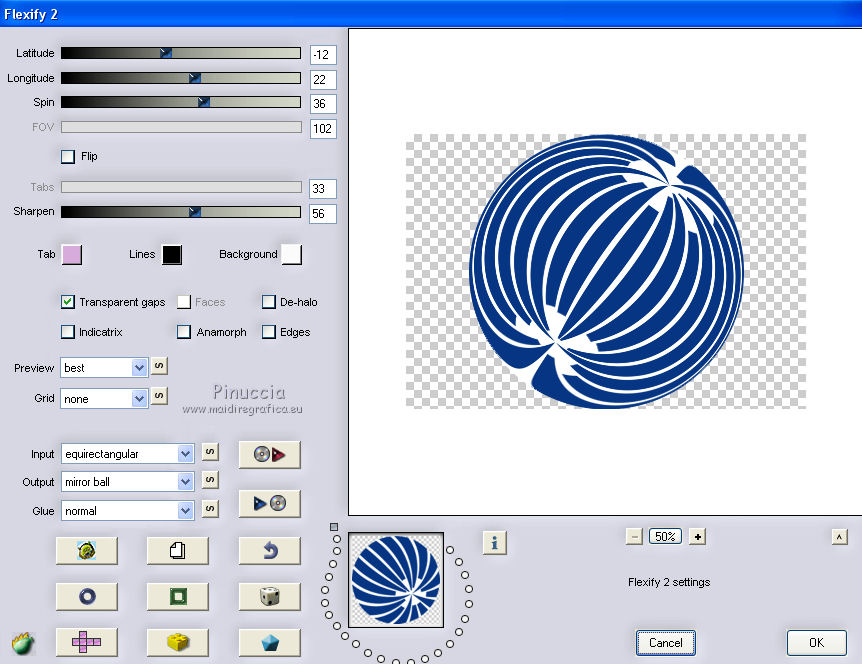




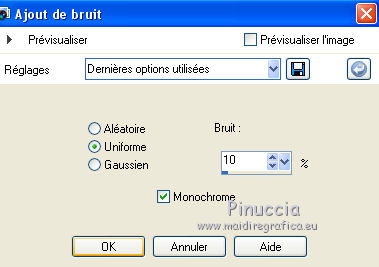




 le tube sur la sélection.
le tube sur la sélection.